Min MacBook bliver langsommere og langsommere, men jeg har ryddet op, min ven foreslår at se skjulte filer, men hvordan viser man dem på Mac? Der er skjulte filer på Mac. De fleste af dem er system- og app-filer. Desuden skjuler malwaren også filerne på din harddisk. I hvert fald fortæller denne guide dig, hvordan du gør vise og se skjulte filer på Mac bærbare computere og computere. Så du nemt kan administrere og kontrollere dit lager.
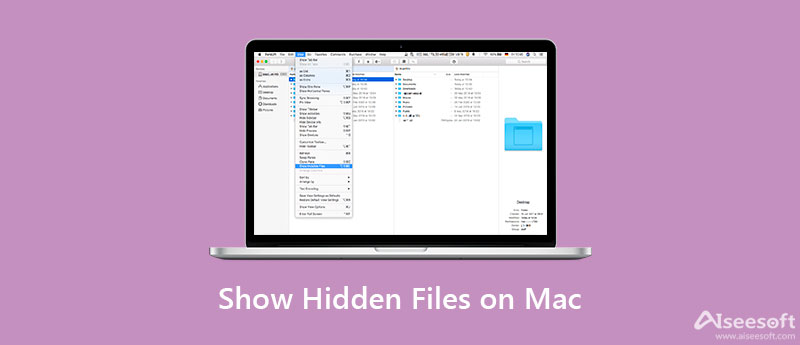
Det er vigtigt at forstå, hvorfor en del af filer er skjult på Mac. I nogle tilfælde er disse filer involveret i systemet, herunder biblioteker og filer, backend-mapper og mange flere. Fjernelse af disse filer kan føre til alvorlige problemer, såsom systemnedbrud.
Nogle gange skal du dog se de skjulte filer eller endda få adgang til de skjulte filer for at rette softwarefejl. Det er selvfølgelig en måde at få lidt plads på din Mac ved at slette skjulte filer, hvis du ved præcis, hvad de er.
Der er tre måder at vise skjulte filer på Mac uden ekstra apps. De indbyggede Finder- og Terminal-apps kan opfylde dit behov. Du kan følge vores trin nedenfor for nemt at få det, du ønsker.
Tip: Hvis du ikke kan finde Macintosh HD mappe, gå til Finder-menuen og vælg Indstillinger. Gå til Sidebar faneblad på Indstillinger dialog, marker afkrydsningsfeltet ud for dit computernavn.
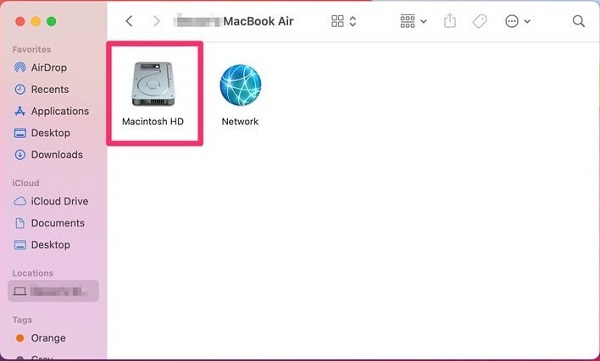
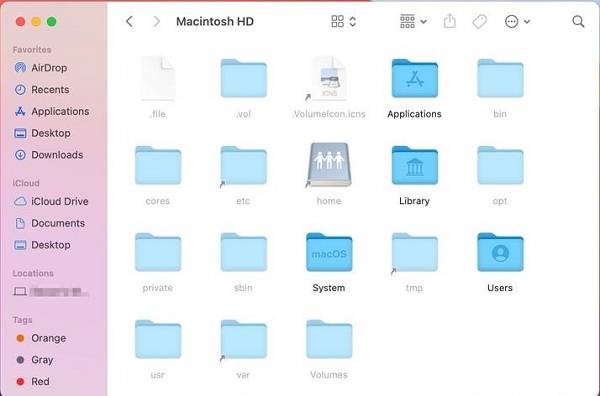
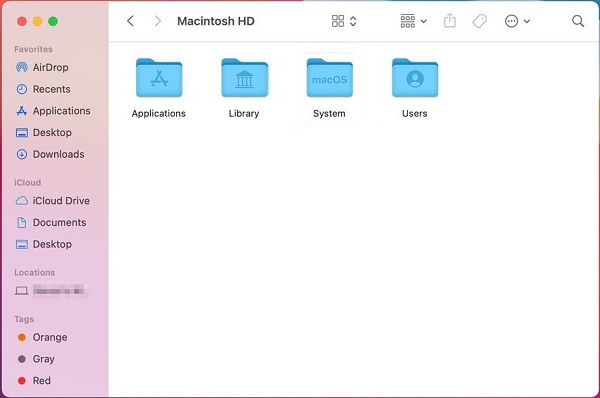
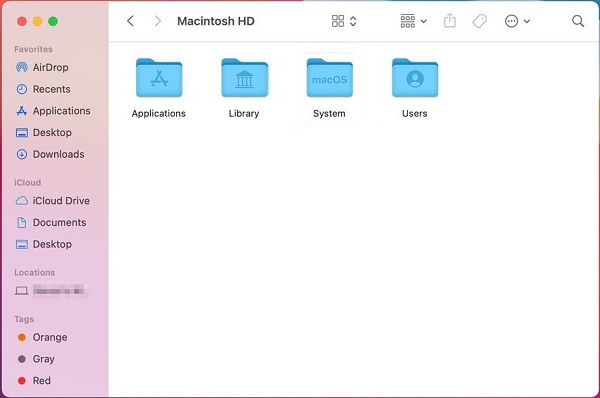
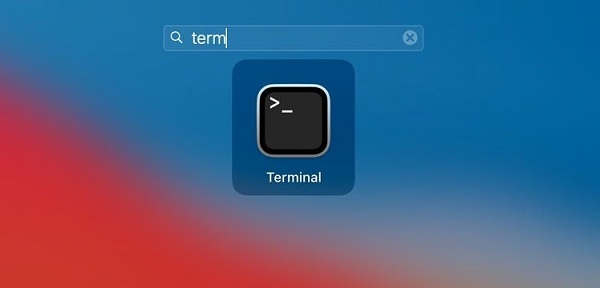
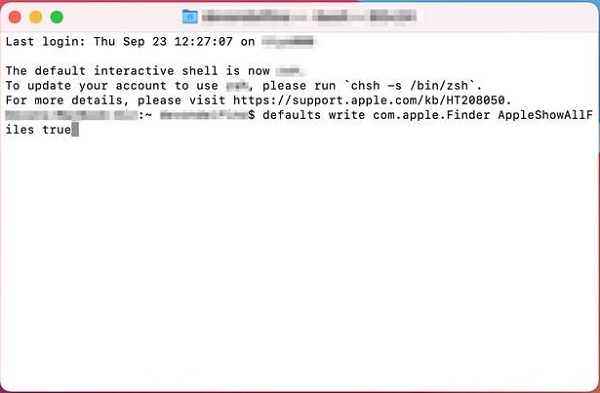
Bemærk: For at skjule filer igen skal du udføre standard skriv com.apple.Finder AppleShowAllFiles falsk i Terminal-appen.
Som tidligere nævnt kan sletning af skjulte filer på Mac forårsage betydelige problemer. I nogle tilfælde skal du slette skjulte filer for at rette softwarefejl eller funktionsfejl. Desuden skal du manuelt slette de skjulte filer, der er installeret af en malware. Aiseesoft Mac Cleaner kan hjælpe dig med at forenkle jobbet uden tekniske færdigheder

161,522 Downloads
Aiseesoft Mac Cleaner – Bedste skjulte filfinder til Mac
Det er overflødigt at sige, at det er den nemmeste måde at vise, administrere og slette skjulte filer på Mac for almindelige mennesker.
100 % sikker. Ingen annoncer.



Bemærk: For at forhindre tab af data og softwareproblemer må du hellere lave en sikkerhedskopi af de skjulte målfiler. For eksempel kan du lave en kopi på et flashdrev eller cloud-server. Hvis der sker noget galt efter sletning, skal du flytte kopien til den originale mappe.
Yderligere læsning
Hvordan skjuler man filer på Mac?
Apple har introduceret muligheden for at skjule en fil eller en mappe i Mac. For at forhindre andre i at læse dine private filer skal du lægge dem i en enkelt mappe. Åbn Terminal-appen, indtast kommandoen
Hvordan finder man Minecraft-mappen på Mac?
Åbn din Finder-app, klik og udvid menuen Gå, og vælg Gå til mappe. Kopiere og indsætte ~/Library/Application Support/minecraft ind i boksen og tryk på knappen Go. Så åbnes Minecraft-mappen på din skærm.
Hvordan rydder man midlertidige filer på Mac?
For det første skal du afslutte alle aktivt åbne apps på din Mac. Kør Finder-appen, og hold nede SKIFT tast på Sierra eller VALGFRIT-tasten på tidligere systemer samt træk ned Go-menuen på samme tid. Vælge Bibliotek på listen, find og åbn caches folder. Nu kan du slette caches og midlertidige filer efter dit behov.
Konklusion
Denne vejledning har diskuteret, hvordan du viser og ser skjulte filer på Mac. De fleste skjulte filer er relateret til det system, der kører. Selvfølgelig kan du også skjule dine private dokumenter på Mac. Der er flere måder at se alle skjulte filer på din harddisk, og du kan følge vores guide for at få det, du ønsker. Aiseesoft Mac Cleaner kan nemt slette skjulte filer på Mac. Flere spørgsmål? Skriv venligst en besked under dette indlæg.

Blu-ray-afspiller er en kraftfuld afspiller, der kan afspille Blu-ray-disk, Blu-ray-mappe, DVD-disk / mappe / ISO-fil, der fungerer som almindelig medieafspiller til alle HD / SD-videofiler.
100 % sikker. Ingen annoncer.
100 % sikker. Ingen annoncer.